
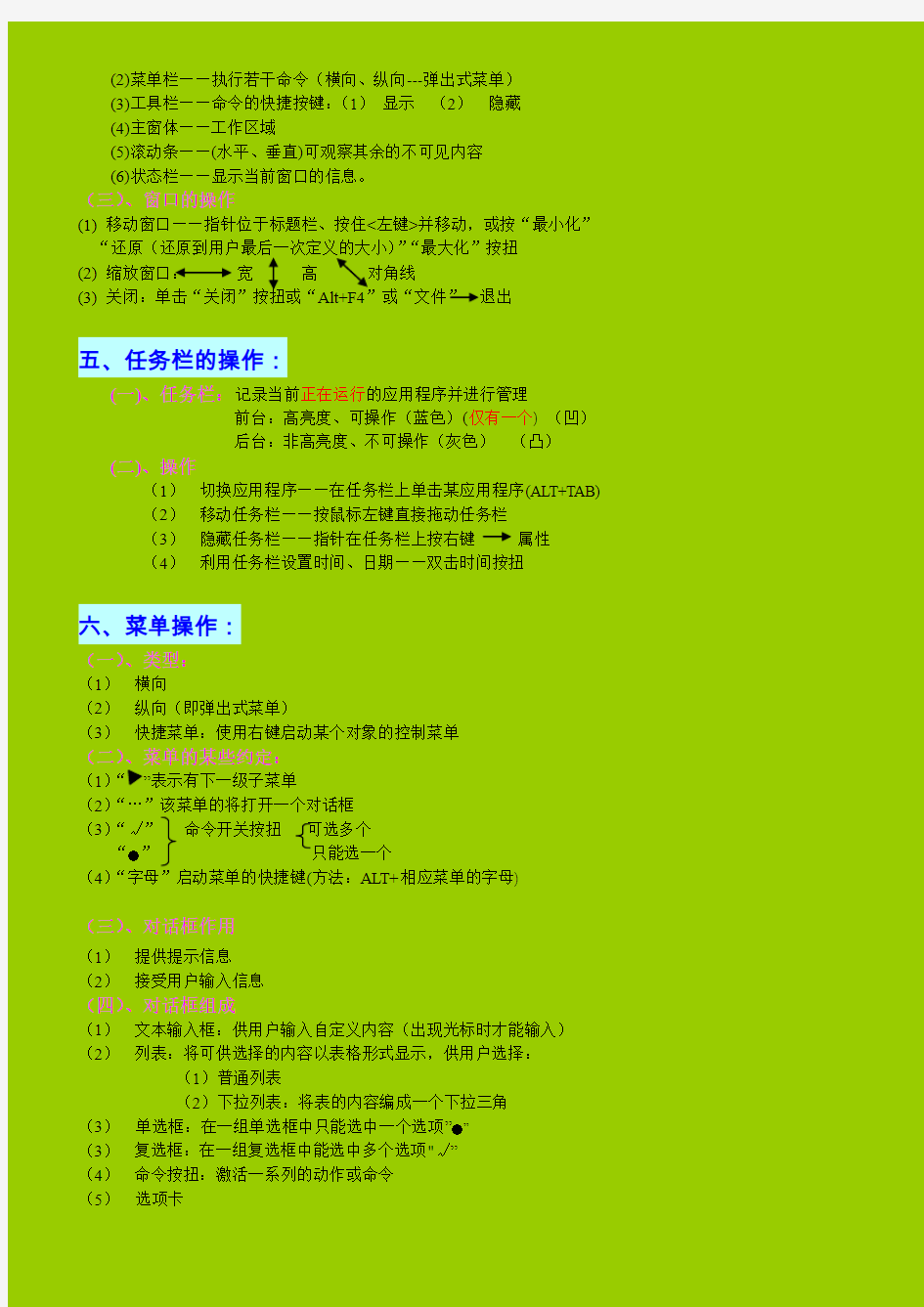
一、鼠标的操作:
单击:按下按键后放开,分左/右单击。
左单击用于选定对象或执行菜单命令、按钮事件。
单击右键用于打开鼠标相应位置的“快捷菜单”或“控制菜单”。
双击:快速连续单击两次按钮。一般只有左键双击。用于打开所选定的对象或程序文件。
三击:在WORD中选中一个段落。
拖动:对着目标按下左键不放同时移动鼠标,到目的地方后放开鼠标。
二、键盘的操作:
ESC键——取消当前操作。
Ctrl+Alt+ Del:(1) 强行退出一个应用程序(按一次)
(2) 热启动(连续按两次)
F1:启动Windows98帮助系统
SHIFT的作用:(1) 对双字符键(2) 临时切换大小写
Capslock大写锁定键:(1) 灯亮—大写(2) 不亮—小写
Numlock:小键盘
Printscreen:屏幕打印
Home:行首
End:行末
三、Windows2000桌面组成
(一)图标:代表一个对象,可以是文件夹,应用程序或快捷方式
(二)“开始”按钮
1关闭系统
2运行——运行一个应用程序(*.exe)
3帮助——启动帮助系统
4查找——查找计算机或文件或文件夹
5设置——-改变系统效果;如桌面、图片、鼠标
6文档——记录15个最近打开的文档
7收藏夹——收藏各种热门信息
8程序——运行应用程序(系统目录、用户安装)
(三)任务栏
作用:(1)记录
(2)切换应用程序(当前<仅有一个>、后台)(ALT+TAB)
(3)管理
练习:
用查找方法在C盘找出:
(1 )纸牌(sol.exe) (2)扫雷(Winmine.exe)
(3)WINWORD.EXE (4) EXCEL.EXE
四、窗口操作
(一)、窗口(windows)——计算机与用户之间对话的界面;一个窗口代表一个应用程序或文件夹(二)、组成:
(2)菜单栏——执行若干命令(横向、纵向---弹出式菜单)
(3)工具栏——命令的快捷按键:(1)显示(2)隐藏
(4)主窗体——工作区域
(5)滚动条——(水平、垂直)可观察其余的不可见内容
(6)状态栏——显示当前窗口的信息。
(三)、窗口的操作
(1)移动窗口——指针位于标题栏、按住<左键>并移动,或按“最小化”“还原(还原到用户最后一次定义的大小)”“最大化”按扭
(2)缩放窗口:宽高对角线
(3)关闭:单击“关闭”按扭或“Alt+F4”或“文件”退出
五、任务栏的操作:
(一)、任务栏:记录当前正在运行的应用程序并进行管理
前台:高亮度、可操作(蓝色)(仅有一个) (凹)
后台:非高亮度、不可操作(灰色)(凸)
(二)、操作
(1)切换应用程序——在任务栏上单击某应用程序(ALT+TAB)
(2)移动任务栏——按鼠标左键直接拖动任务栏
(3)隐藏任务栏——指针在任务栏上按右键属性
(4)利用任务栏设置时间、日期——双击时间按扭
六、菜单操作:
(一)、类型:
(1)横向
(2)纵向(即弹出式菜单)
(3)快捷菜单:使用右键启动某个对象的控制菜单
(二)、菜单的某些约定:
(1)“”表示有下一级子菜单
(2)“…”该菜单的将打开一个对话框
(3)“√”命令开关按扭可选多个
“●”只能选一个
(4)“字母”启动菜单的快捷键(方法:ALT+相应菜单的字母)
(三)、对话框作用
(1)提供提示信息
(2)接受用户输入信息
(四)、对话框组成
(1)文本输入框:供用户输入自定义内容(出现光标时才能输入)(2)列表:将可供选择的内容以表格形式显示,供用户选择:
(1)普通列表
(2)下拉列表:将表的内容编成一个下拉三角
(3)单选框:在一组单选框中只能选中一个选项”●”
(3)复选框:在一组复选框中能选中多个选项"√”
(4)命令按扭:激活一系列的动作或命令
七、文件管理
(一)、文件:保存计算机信息(数据)的最小单位。(一组相关数据<文字、数字、符号、字母、声音图像>的集合) .信息的种类较多(如:文字、图片、表格、声音、动画等)不同的信息就表现出不同文件的扩展名:如:文字(*.TXT)图片(*.BMP)等,文件总要保存在磁盘上的,文件在磁盘上的位置称为“路径”
类型
文件名=主文件名+扩展名
(1)*.TXT文本文件
(2)*.BMP位图文件
(3)*.DOC Word文件
(4)*.EXE应用程序(可执行文件)
(5)*.XLS EXCEL文件
(6) *.BAK 备份文件
(7)*.COM 系统程序
(8)*.SYS 系统配置(系统专用)
(二)、运行应用程序的方法:
1、在“开始运行”输入完整的路径及文件名按回车键
2、直接在磁盘上找到文件的位置、双击即可执行
3、桌面的快捷方式:(1)指针位于桌面击右键(2)新建快捷方式:输入完整路径及文件名
4、在“开始程序”新建快捷方式:(1)指针位于任务栏上击右键(或开始设置任务栏);(2)
属性开始菜单程序添加;(3)输入完整路径及文件名(或用浏览查找)下一步(4)确定快捷键放置的位置下一步(5)输入快捷键的名称
练习:(1)纸牌:C:\windows\sol?EXE
(2)扫雷:C:\winmine?exe
(3)画图:C:\pbrush?exe
(4)写字板:C:\write?exe
(5)Word:C:\Program Files\msoffice\office\winword?exe
(6)Excel:C:\ Program Files\ msoffice\office\excel?exe
八、利用资源管理器管理文件
(一)、启动资源管理器C:\windows\Explorer.exe
右击我的电脑
“开始”按扭
(二)、资源管理器的结构:
(1)标题栏
(2)工具栏
(3)菜单栏
(4)地址栏:以文字方式显示当前所在位置
(5)左窗体:(路径窗体)以层次结构方式显示
(6)右窗体:(内容窗体) 当前位置中包含的内容(文件或文件夹)
(7)状态栏:显示当前窗口信息
1、+:有下一级子文件夹(目录)、“+”表示被折叠“—”:表示被打开
2、显示图标的四方式:(1)大图标(2)小图标(3)列表(4)详细资料
3、显示隐藏文件:查看\文件夹选项\查看\显示所有文件
(四)、选中文件或文件夹:
1、选中一个文件:单击
2、选中多个文件:(1)连续:先确定块首,按住SHIFT再确定块尾(列表)
(2)不连续:按Ctrl+鼠标单击
3、全选:Ctrl+A
4、反选:编辑\反向选择
练:
a、选C盘WINDOWS下的SOL.EXE文件
b、选C盘WINDOWS下的所有应用程序(.EXE)
c、选C盘WINDOWS下的所有扩展名为.TXT的文件
d、选C盘WINDOWS下的所有>10KB且<30KB的文件
e、选C盘WINDOWS下的所有S*.*(所有以S开始的文件)文件
f、选C盘WINDOWS下的所有<10KB或>30KB的文件
g、选C盘WINDOWS下的所有修改时间为1999年以前的文件
(五)、新建文件夹:
1、确定文件夹的位置
2、单击内容窗体(右窗体),在空白处击右键\新建\文件夹输入名称
(六)、删除文件夹
1、按右键选中删除的文件
2、按删除或按Delete键
删除:
临时删除---------将文件放入回收站中(可还原)
永久删除-------直接从电脑中删除(不可还原)-----按住shift再用删除方法中的任意一种或清空回收站(七)复制、移动文件
复制:将选中的文件或文字在剪切板中创建一副本。
剪切:将选中的文件或文字移至剪切板中
粘贴:将剪切板中的内容粘贴到当前位置。
剪切板:是windows操作系统用来保存复制或剪切的内容的临时场所,特性:内容为最近一次复制或剪切的内容。
方法一:用复制(CTRL+C)和剪切(CTRL+X)命令来对文件进行复制和移动操作
步骤:(1)选中原文件
(2)单击“复制”按扭(此操作无任何反应),若使用剪切,则是移动文件
(3)确定目标位置
(5)单击“粘贴(CTRL+V)”按扭(原文件被复制)
方法二:用鼠标来对文件进行复制和移动操作
步骤:(1)用右键直接拖动到目标位置
练习:用二种不同的方法对文件进行复制和移动
1、将C盘windows目录中内容复制到E盘
2、再将E盘中的windows目录内容移到D盘
3、再将D盘windows目录中的内容删除(彻底)
九、设置系统
(1) 桌面图案:将一个位图文件(*.BMP 或*.jpg )设置成桌面图案
(2) 屏幕保护程序:(会动或黑屏)当不使用鼠标和键盘一段时间后即自动启动,
可保护显示器避免过快老化
(3) 设置外观:系统提供了多种方案供用户选择
(二)、鼠标:控制面版 鼠标
(1) 双击速度
(2) 指针类型:(*.ani 或*.cur )
(3) 移动速度和轨迹 (三)、输入法:
有两种状态:如为大写的字母A ,则表示当前为输入大写英文状态。
1、 添加或减少输入法
2、 为某输入法设置快捷键
3、 利用输入法的软键盘输入特殊字符
步骤:(1)启动中文输入(ctrl+space ) CTRL+SHIFT (在各种输入法间切换)
(2)显示输入法状态
(3)打开软键盘
(4)在软键击右键、选择各种字符
Word 2000入门
一 、简介一微软公司的产品,办公自动化系统的一个子模块(office )
(1) Word 2000——字处理系统、处理中英文排版
(2) Excel 2000——电子表格、实现表格计算
(3) Powerpoint ——幻灯片制作
(4) ACCESS ——数据库管理
二、启动:Word 2000 (执行winword.exe )
C:\ProgarmFiles\MicroSoft\Office\winword.EXE (EXCEL.EXE)
三、屏幕的组成
1、标题栏
2、菜单—执行各种指令
3、工具栏——实现快捷操作(工具栏可隐藏或显示) 方法:指针位于工具栏击右键)
4、标尺——显示准确的尺寸
5、文档窗口——编辑排版
6、滚动条
7、状态栏
四、文档操作
输入标记 输入法名称 半角,全角状态
中英文标点转换 软键盘开关
1、新建文件:“文件\新建”或使用工具栏上的“新建按扭”(CTRL+N)
2、关闭文件:退出Word之前应关闭所有文档
3、保存文件:在Word中保存文件的格式为*?DOC(文档模板*?DOT;纯文本 *?TXT),
注:当第一次保存文件时应确定其文件名,格式及位置
4、另存文件:为文件保存副本,保存副本可以与原文件的名字、位置不同
5、权限:打开}工具\选项\保存
修改
6、在文件中输入中英文或特殊符号
(1)中英文切换(Ctrl+space)
(2)标点符号(中文、英文)
(3)特殊符号:“插入/符号”——一种字体对应着一个集合
(4)空格——也是一种字符,也同样可以显示“工具/选项/视图”
(5)回车——段落标志符(两个回车符之间为一个段落)
7、选中文本的方法
(1)鼠标拖动法:——选中任意文本
(2)单击行首——选中一行
(3)双击——选中一词组(两个标点符号或空格之间的文本)
(4)三击——选中一个段
(5)按住Alt+拖动鼠标——选中一个矩形快
(6)用Shift+方向键或Home或End
五、查找及替换
(一)、查找文档中的某些文本并进行替换编辑/查找
查找或替换时的两种方式:(1)带格式(2)不带格式
(二)、撤消和恢复:利用“常用”工具栏上的“□可撤消一步或多步操作;利用“”可恢复若干个操作
六、格式化文本
(1)文字:字体、字号、字形……
(2)段落:缩进、对齐、段间距……
(3)页面:页边距、纸张
一、文字——“格式/字体”可设置
(1)字体:字号(即大小)字型(加粗、倾斜)颜色、下划线、着重号、空心、阴影等。
(2)字符测距
(3)动态效果(不可打印)
二、格式刷的使用:记录某个字符的格式并将其格式作用到其它字符上
操作方法:(1)选中某字符
(2)单击(使用一次)或双击(使用多次)
(3)用带有“刷子”形状的指针去“刷”(选中)其它字符,被选中的字符将被作用为相同的格式CTRL+SHIFT+Z删除格式
七、段落格式
(一)、缩进:用于设置段的排版范围、指出这一页边距的距离
左缩放}设置段的左右边界
右缩放
(二)、首行缩进及悬挂缩进都是设置段中第一行的起始位置(1)首行缩进(2)悬挂缩进
缩进符号位于标尺上,可直接拖动或使用“格式/段落”进行设置
(2)右对齐
(3)两端对齐
(4)居中对齐:对齐中轴线
(4)分散对齐:分散开并合并占满整个范围
(四)、段边距及段内行测距
(五)、边框与底纹:应用范围:(1)文字(2)段(3)页面
(六)、分栏:选中文本——格式/分栏(设置栏数、栏宽等)
(七)、制表位:将一个段分成若干个部分而不使用空格键
种类:(1)左对齐制表位
(2)右对齐制表位(在标尺的最左端,单击即可切换)
(3)居中对齐
小数点对齐
竖线对齐
设置制表位的方法:(1)直接在标尺上单击
(2)利用“格式/制表位”对话框设置
利用制表位进行输入:按“Tab”光标即可跳到下一制表位
按TAB键是将光标后的文字移到第一个制表符位置
八、项目符号和编号
(一)、项目符号:在段落的前面加一个项目符号(并排关系)
(二)、编号:(1)在段落前加一有顺序的符号(如1、2、3或ABC……)
(2)多级编号:分多个级别分别加编,以缩进来区分级别
如:第一级{第一章Word97入门
第二级 1.1简介
1.2启动microsoft、word97
第二章 2.1新建文档
2.2;输入文本
九、表格计算
(一)、单元格命名:(1)行:阿拉伯数字(2)列:英文字母(不分大小写)
(二)、利用函数计算
1、函数的组成:函数名(参数表)
2、函数名:指明一种计算法,如(Sum()求和……)
3、参数:算法的操作对象即用哪些数进行什么计算
十、图片操作
(一)、插入图片(默认*.WMF):插入/图片/来自文件C:/msoffice/clipart(office、popular)(二)、插入图片:1、大小、位置(高、宽、对角线、移动)
2、颜色、亮度、对比度
3、剪切
4、线条、填充、颜色
(三)、图片与文字之间的关系:
4、环绕(四周、上下、紧密)
5、叠放(文字上方、文字下方)
(四)、图片与图片的关系:顶层、底层、上移一层、下移一层
(五)、利用绘图工具设置阴影、图片的拆分与组合。
十一、文本框与图文框
1、作用:以图片方式处理文字、存放文字的容器,可以将文本放在文档的任何位置,常用于制作文档的标题。
2、分类:(1)、横排(2)、竖排
3、文本框与图文框的区别:文本框不会自动调整大小;图文框格式比较简单。
4、自选图形:可作各种样式图形。
Excel2000
一、基本概念:
1、工作簿——存贮数据的文件(*.XLS)由若干工作表组成。
2、工作表——处理数据的地方,由单元格组成(行:65536;列:256)
3、单元格命名——使用三维命名方式:即“表名+!+单元格地址”
二、工作表操作
(一)、选中工作表:1、一个:单击
2、多个(连续/不连续)组成一个工作表组中所有表格进行统一操作。
(二)、重命名工作表:双击表名
(三)、插入、删除工作表
(四)、复制、移动工作表
三、输入内容
(一)、数值:1、分数:前面加“0”加空格
2、小数
3、货币:千位分隔符
4、百分数
(二)、文本:输入文本,则在文本前面加“’”
(三)、时间:1、12小时制2、24小时制
(四)、日期:
四、计算
(一)、数据的类型:(数值文本、日期、时间、逻辑)
(二)、运算符
1、字符运算符&
1、算术运算符:+、—、*、/、%
对象:数值、日期
结果:数值
2、比较运算符:><、>=、<=、= =、!=
3、绝对引用与相对引用
五、图表
六、公式
注:公式必须以等于号开始
SUM( ) 求和
IF ( ) 逻辑判断
MAX 最大值
MIN 最小值
Eg:
制作某工厂的工资表(工资表XLS)
要求如下:
1、包含5张表,分别为第1、2、3、4、5。车间。
2、每个表都具有相同的格式,都含有“姓名、基本工资、奖金、应扣、水电费、加班、应发工资”3、基本工资:500 奖金:200
删除昨天的烦恼、选择今天的快乐;设置明天的幸福、存储永远的爱心;
取消世间的仇恨,粘贴美丽的心情;复制醉人的风景、祝你天天好心情。